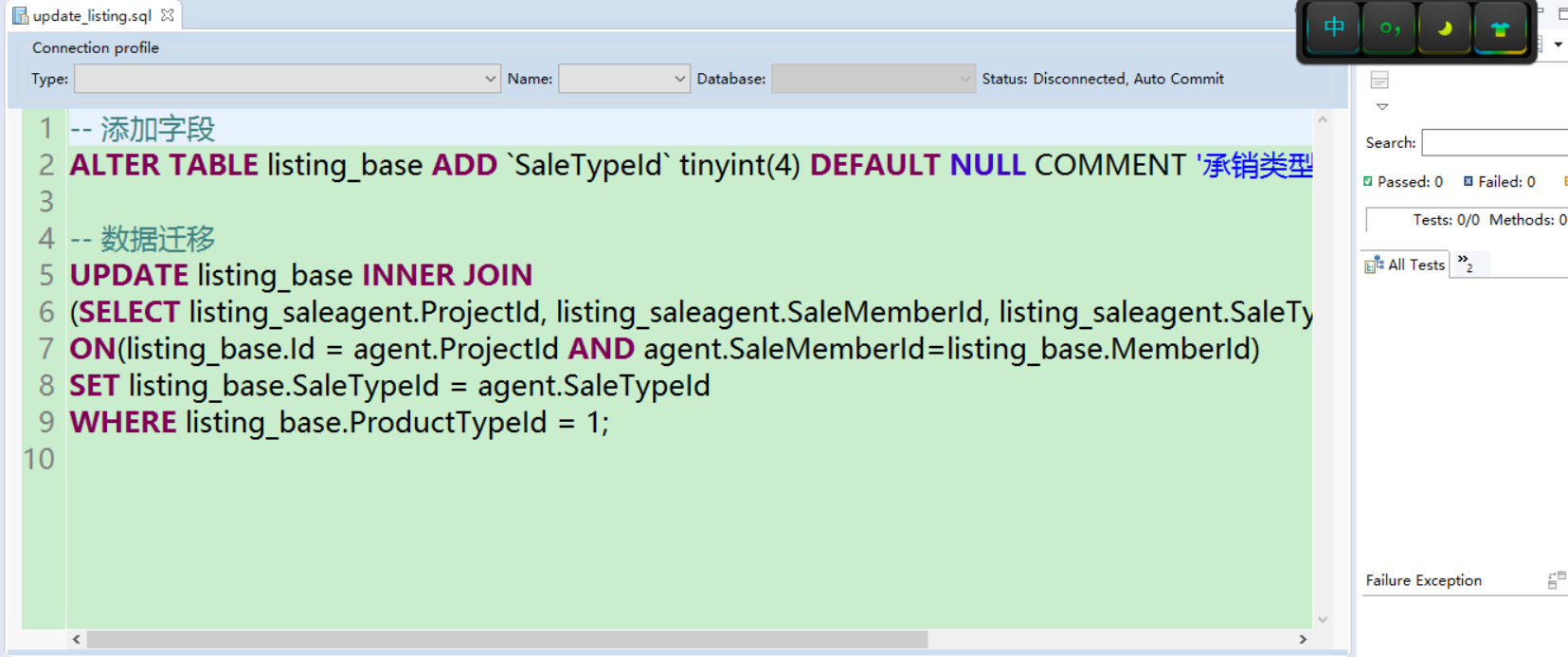Spring Tool Suite安装SQL Development Tools 1.14插件
使用Spring Tool Suite打开后缀为.sql的SQL文件很不友好,不仅没有默认的编辑器打开方式,就算使用Text Editor打开,也没有高亮显示,感觉很不爽,因此才萌发了去找一个Spring Tool Suit插件来编辑SQL文件。
来看使用Text Editor打开的SQL文件显示方式:
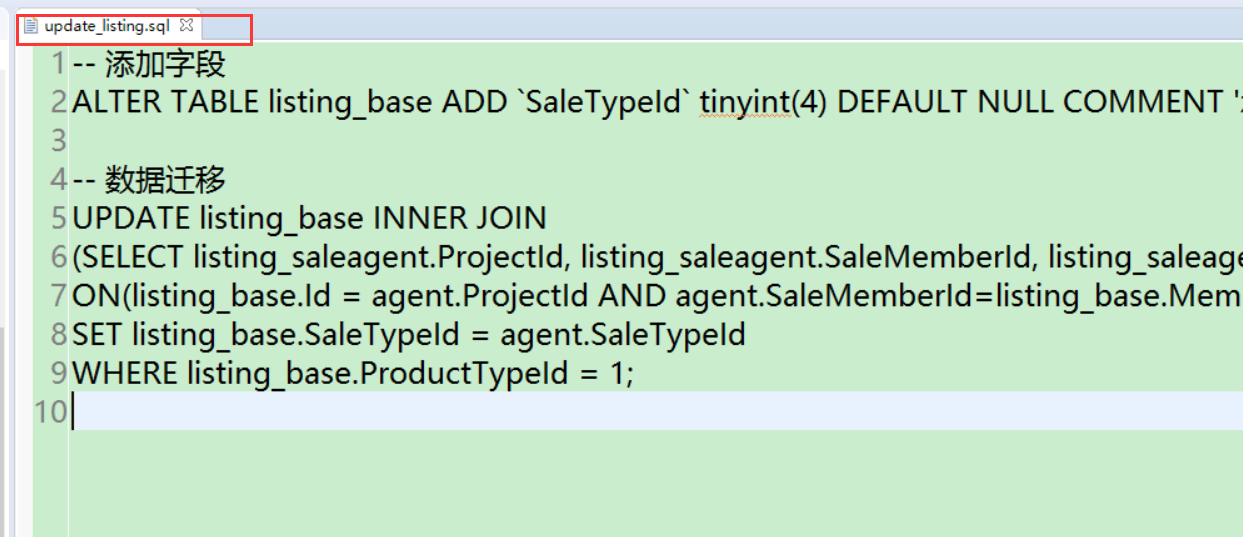
自己在Eclipse提供的marketplace中找到了一个插件:
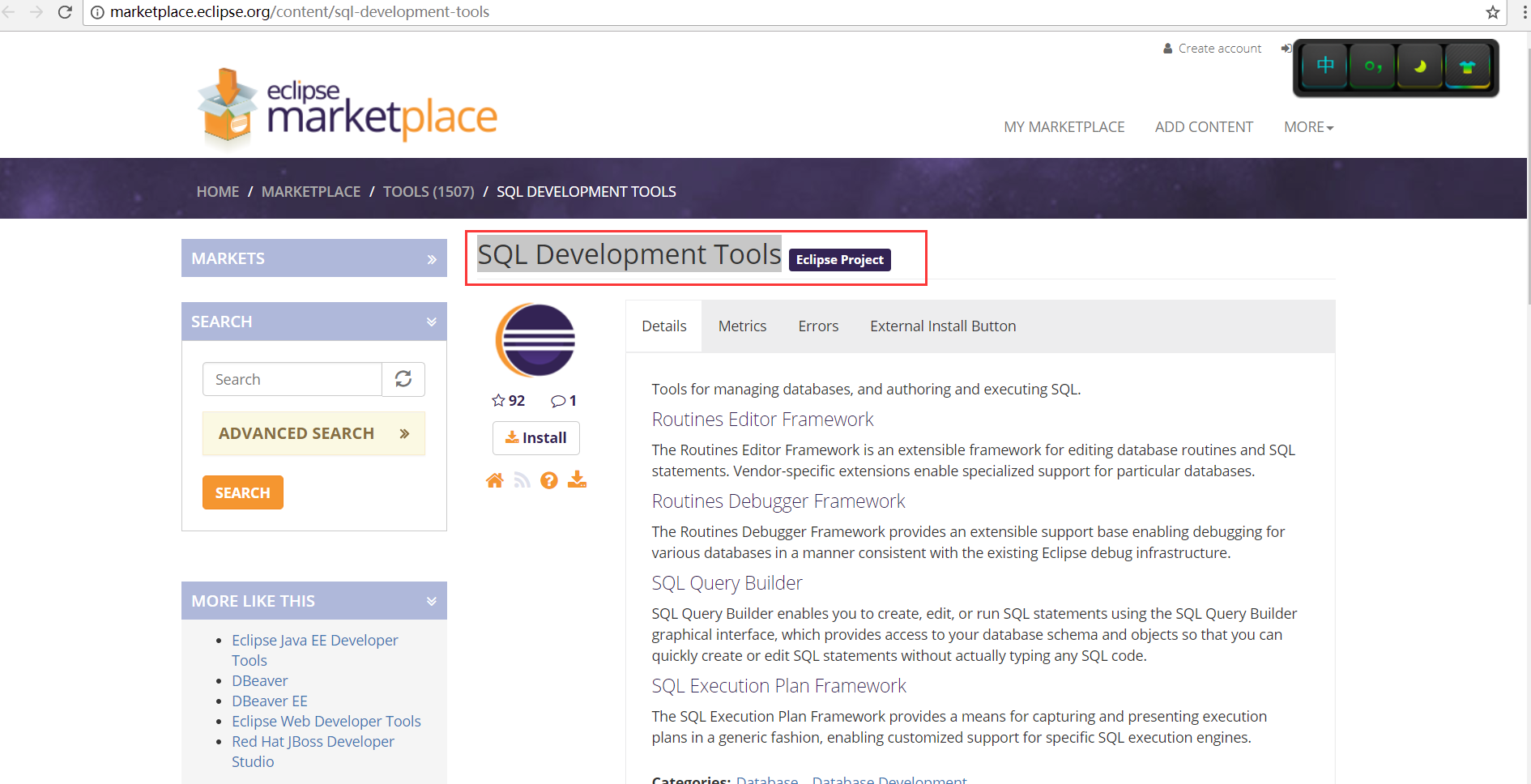
安装SQL Development Tools 1.14插件并设置SQL文件默认显示方式
第一步:点击菜单栏上的Help,选择Eclipse Marketplace选项
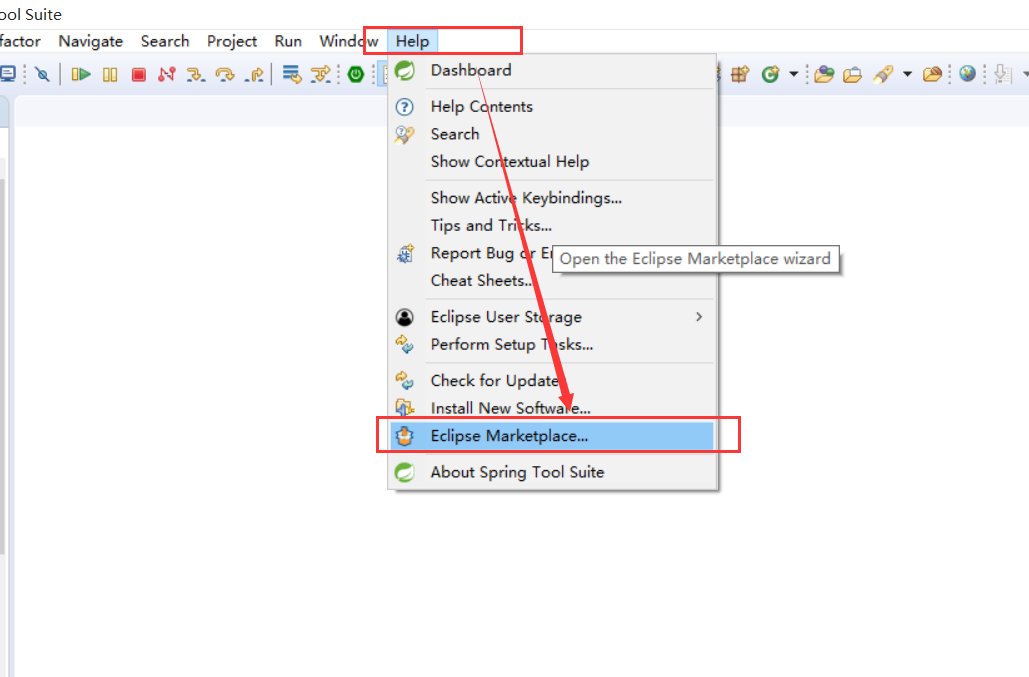
第二步:在弹出的Eclipse Marketplace对话框中,在Find后面输入SQL Development Tools 1.14即可,点击后面的Go或者敲击回车就行,看到的第一个就是要寻找的插件,点击插件右下角的inatall。
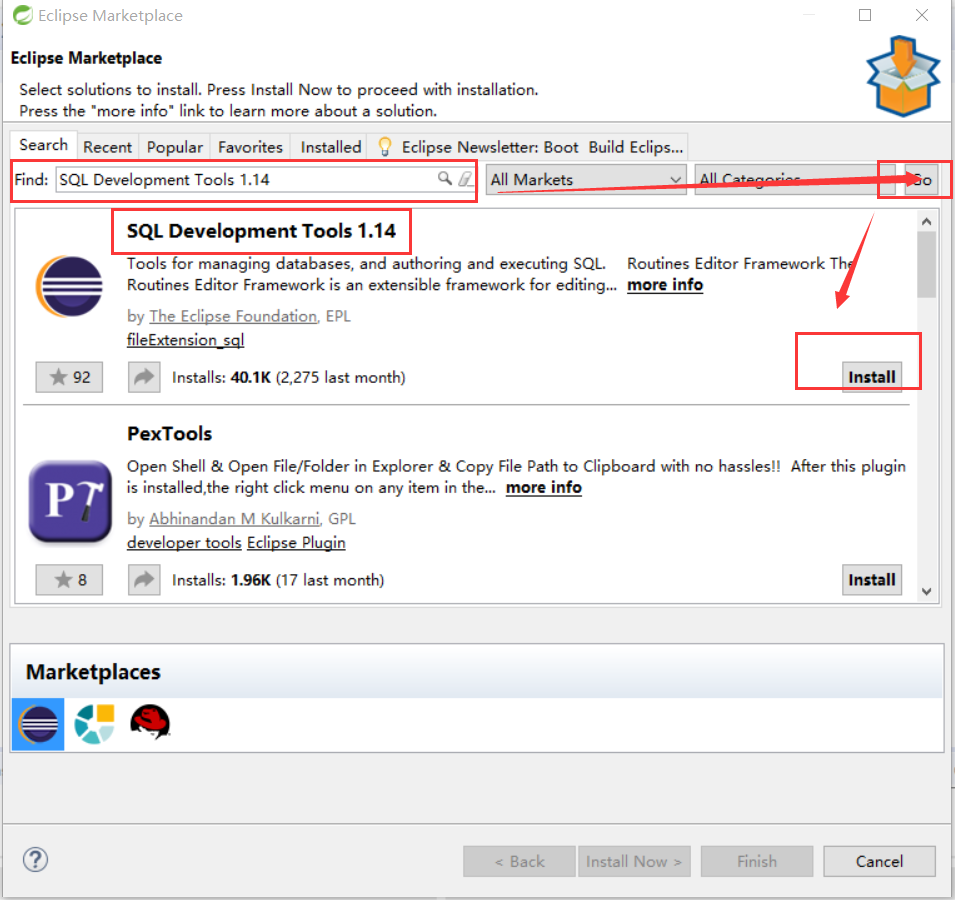
第三步:在安装进度条走完以后,会弹出同意许可证书的选项,这个当然必须同意了,最后点击Finish即可。
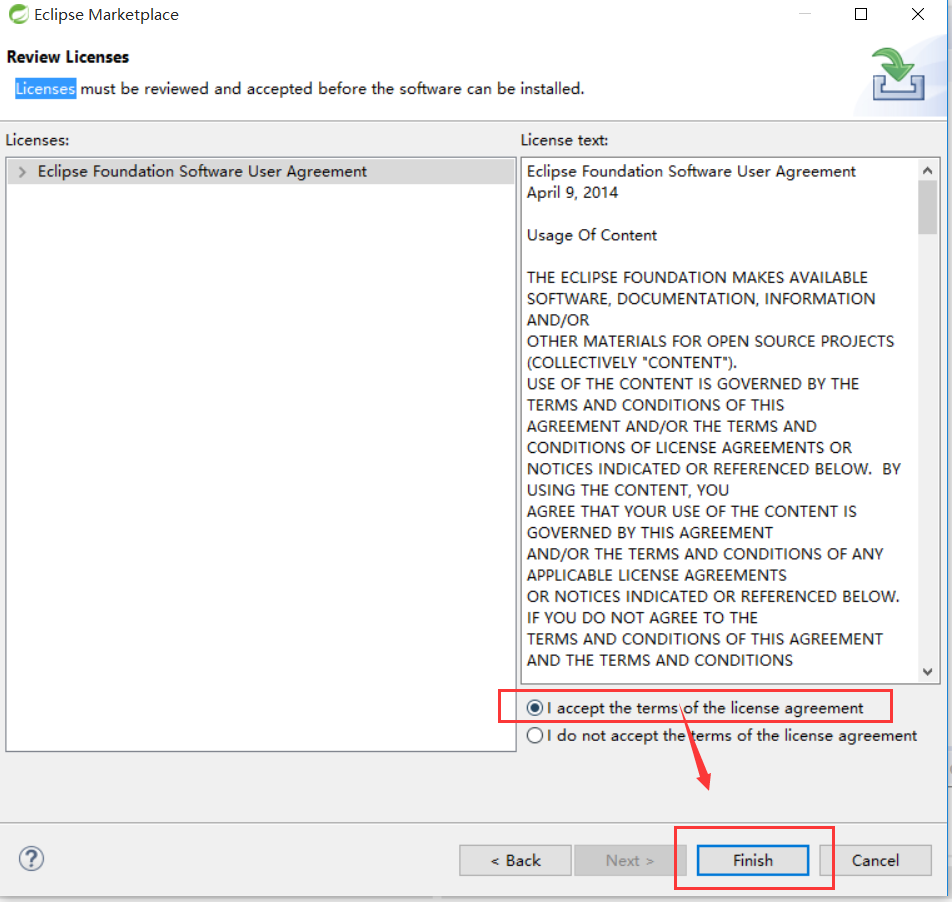
第四步:安装插件完成后,会提示重启Spring Tool Suite,重启即可。
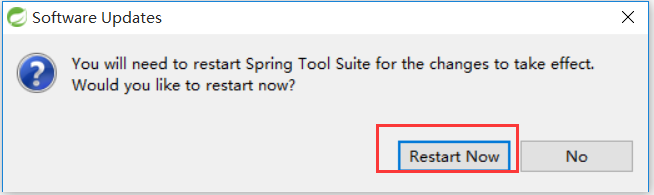
安装完成后,我们打开SQL文件,依然还是Text Editor方式,
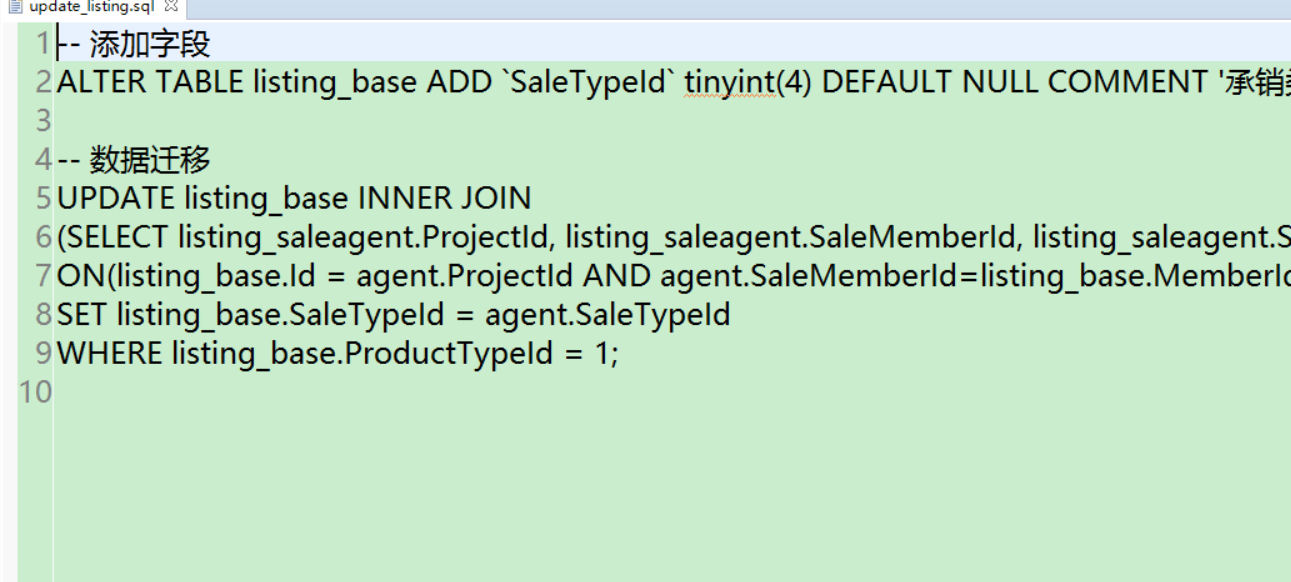
接下来设置SQL文件的默认打开方式
第五步:在菜单栏中点击Window,选择Preferences选项
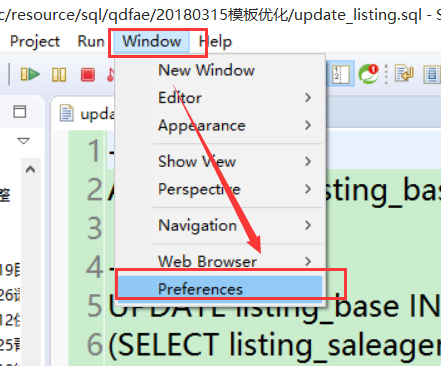
第六步:在General下的Editors下的File Associations选项,在右侧的File types下找到后缀为.sql的文件类型。
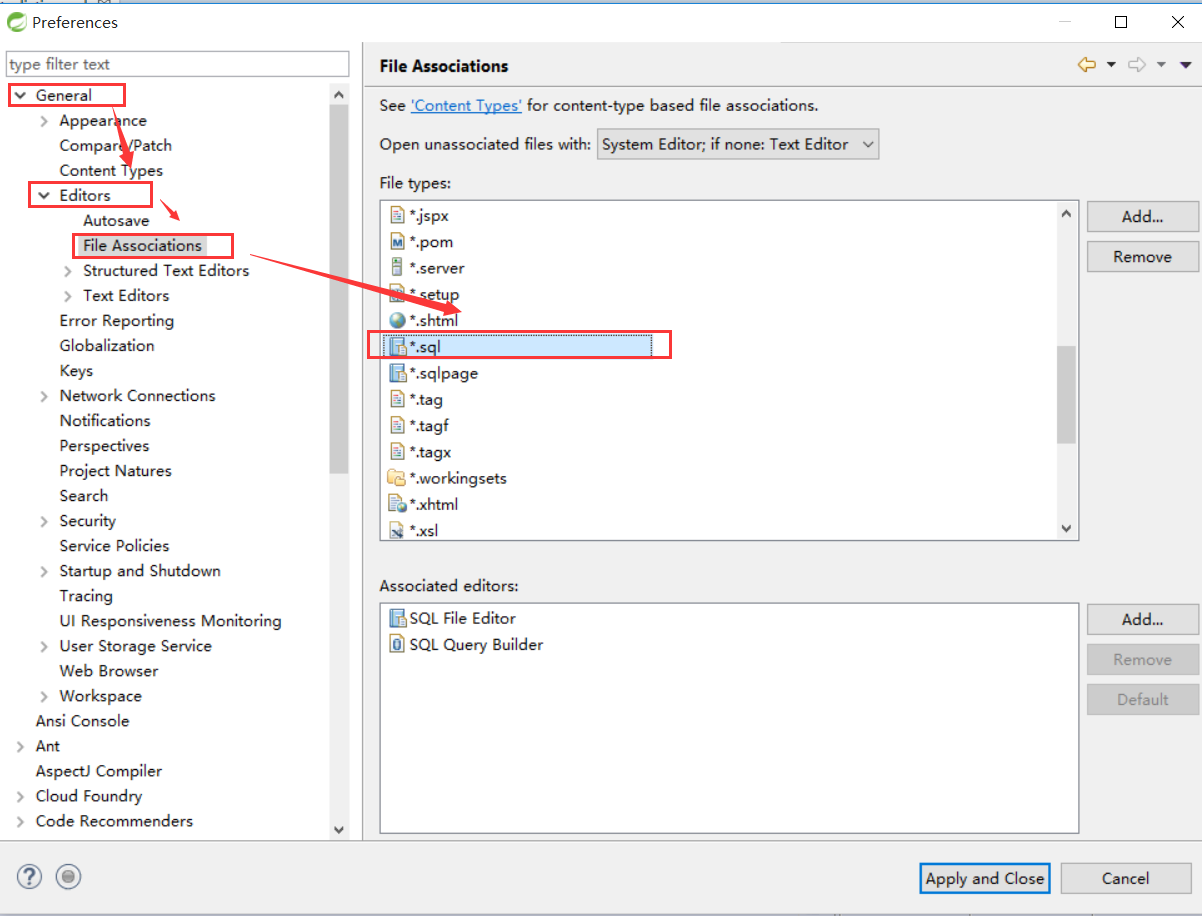
第六步:在下面显示的打开方式中并没有我们安装插件的编辑方式,点击右侧的Add按钮
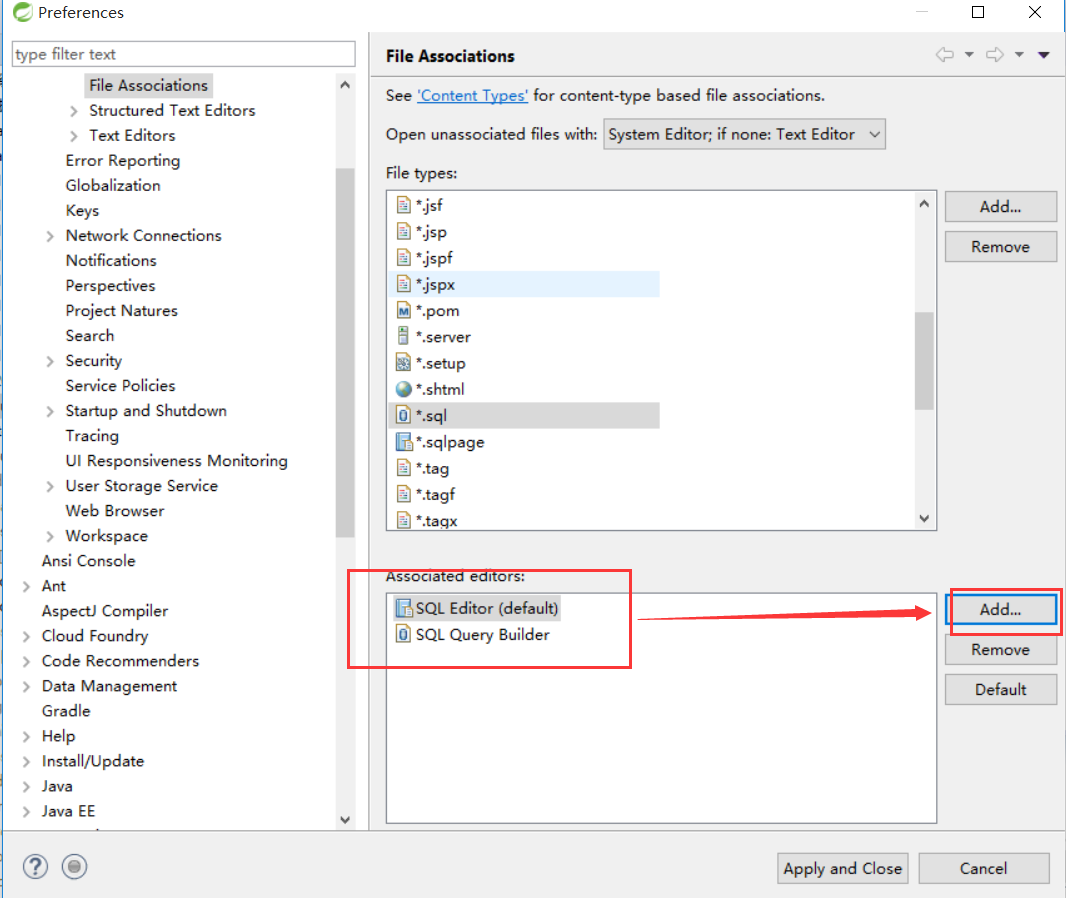
第七步:在打开的对话框中选择插件自带的SQL文件编辑打开方式,
SQL Development Tools的SQL文件编辑方式为SQL File Editor,点击OK即可。
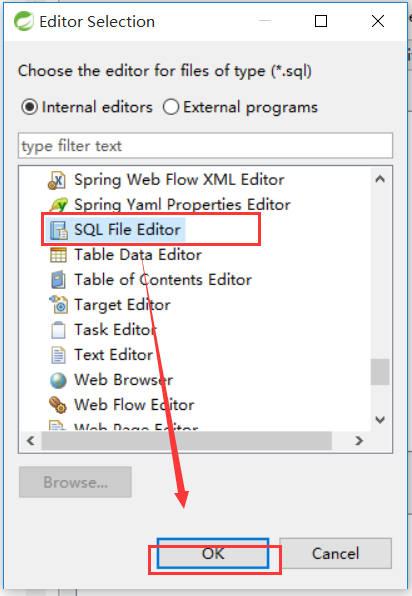
第八步:点击OK之后,我们选择
SQL File Editor,选择右侧的Default按钮
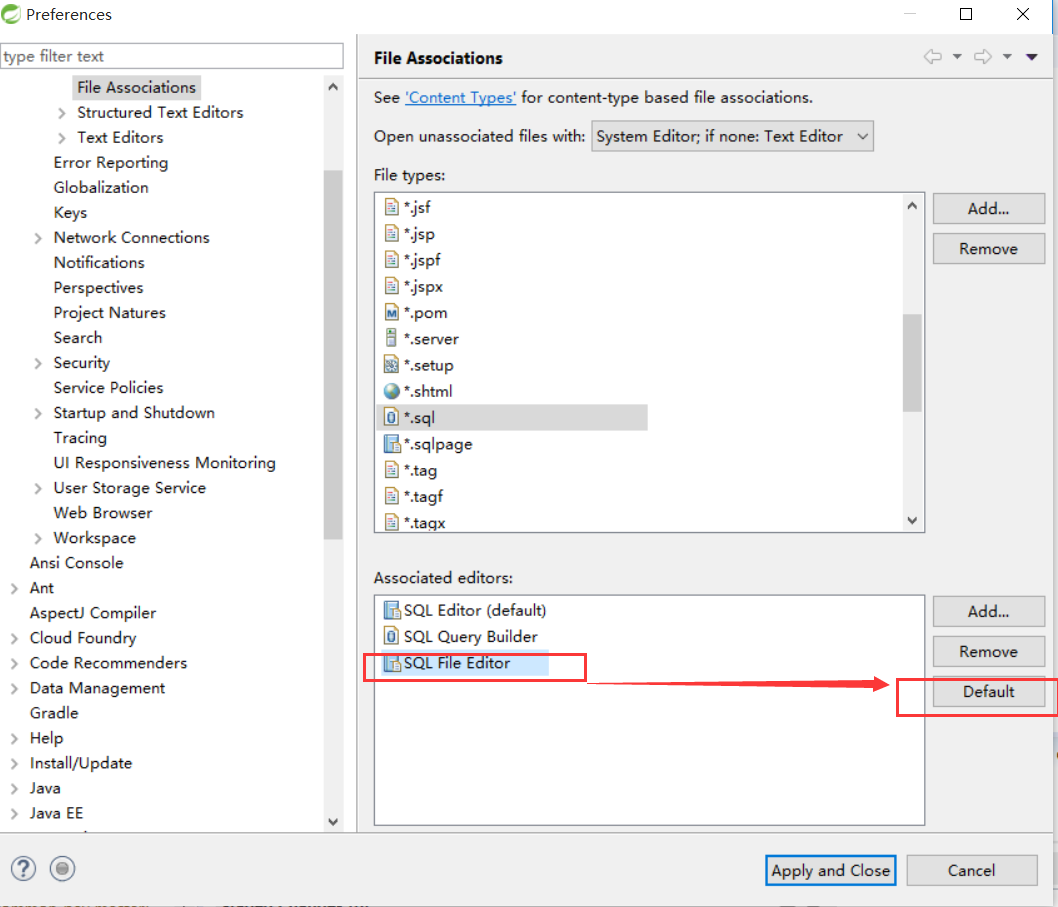
第九步:经过上面的操作之后我们看到了
SQL File Editor成了默认打开SQL文件的编辑方式,点击Apply and Close即可。
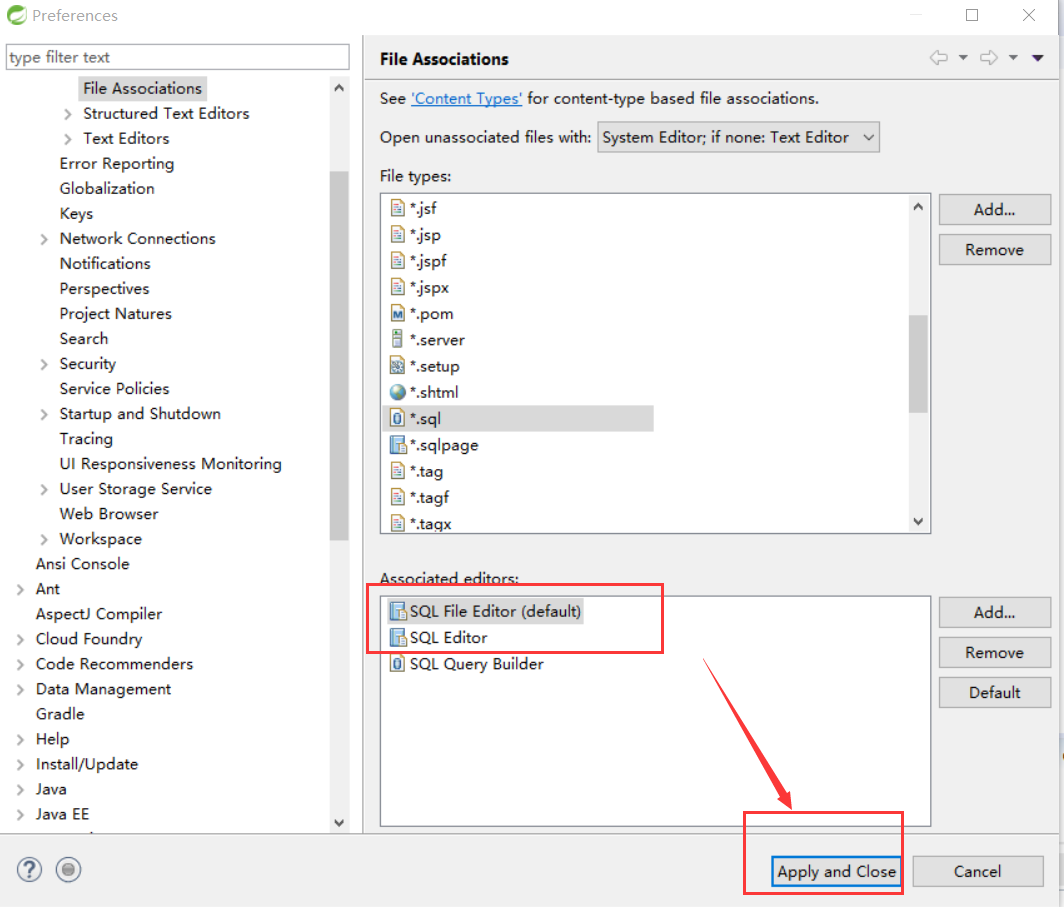
第十步:我们之前的SQL文件,看看发生了什么变化,是不是很友好,还有高亮显示。